很多使用Win7系統的用戶都不知道開始菜單中會有“最近使用的項目”這個選項,因為他們打開的開始菜單中並無此選項(如下圖所示)。下面小編就告訴大家如何隨心所欲的開啟/關閉最近使用的項目。
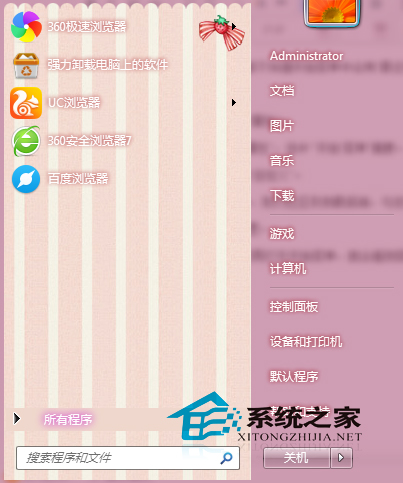
方法如下:
1、鼠標右鍵任務欄,選擇“屬性”。
2、在“任務欄和‘開始’菜單屬性”,選中“‘開始’菜單”摘要。
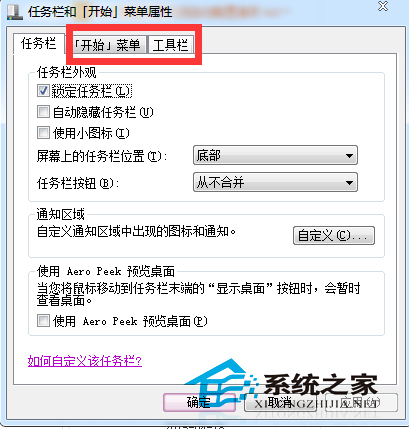
3、在“‘開始’菜單”中,點擊“自定義”。
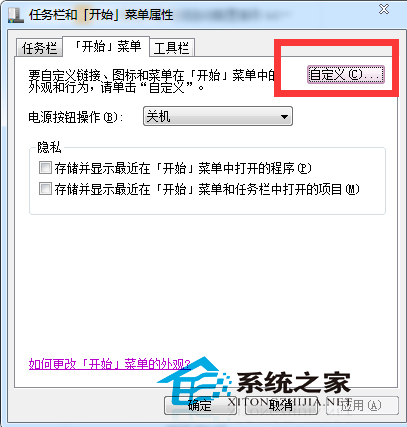
4、在“自定義‘開始’菜單”中,我們拉豎條到最底端,勾選“最近使用的項目”,再點擊“確定”即可。
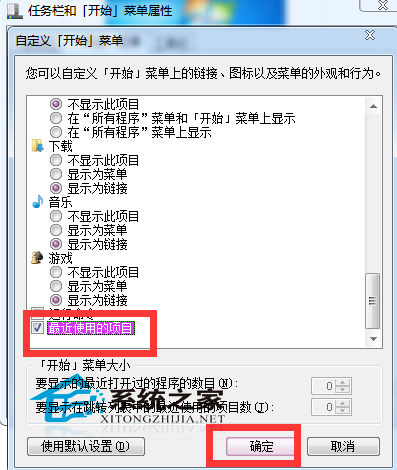
5、點擊確定來保存添加設置。
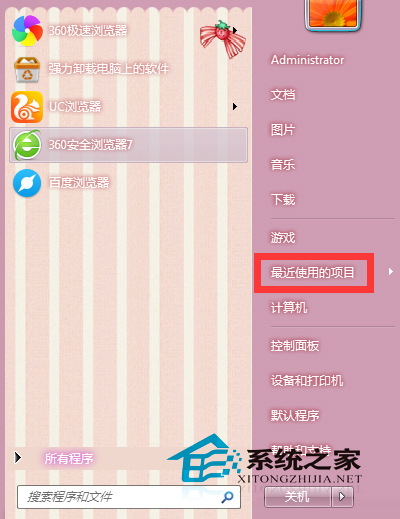
通過上面的操作之後,我們再打開開始菜單,就會看到菜單中已經顯示“最近使用的項目”了。如果你想關閉的話,按照上述的步驟將“最近使用的項目”取消勾選即可。